Сохранение презентации в видео формате
1. Для этого нужно зайти во вкладку «Файл» в шапке презентации.
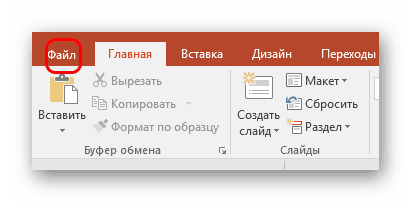
2. Далее нужно выбрать пункт «Сохранить как…».

3. Откроется окно обозревателя, где нужно среди форматов сохраняемого файла выбрать «Видео MPEG-4».

4. Остается сохранить документ.
Конвертирование произойдет с базовыми параметрами. Если же нужно настроить подробнее, то сделать придется следующее.
5. Снова отправляемся во вкладку «Файл»
6. Здесь нужно выбрать вариант «Экспорт». В открывшемся окне нужно нажать на «Создать видео».
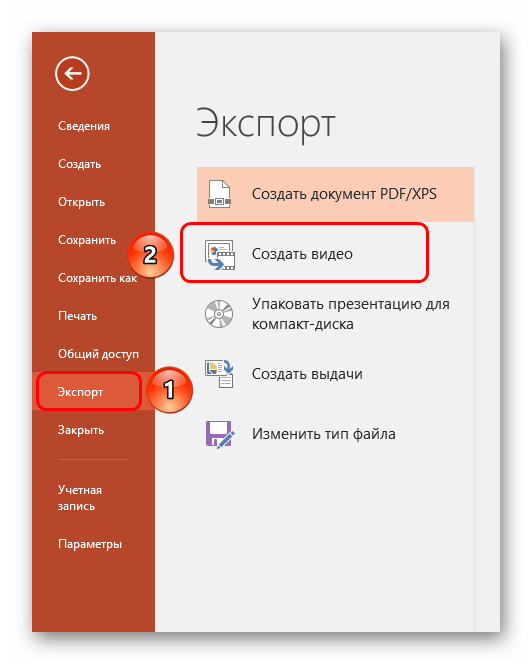
7. Откроется небольшой редактор создания видео. Здесь можно указать разрешение итогового видео, разрешить или нет использование аудио фона, указать время показа каждого слайда. После произведения всех настроек нужно нажать кнопку «Создать видео».
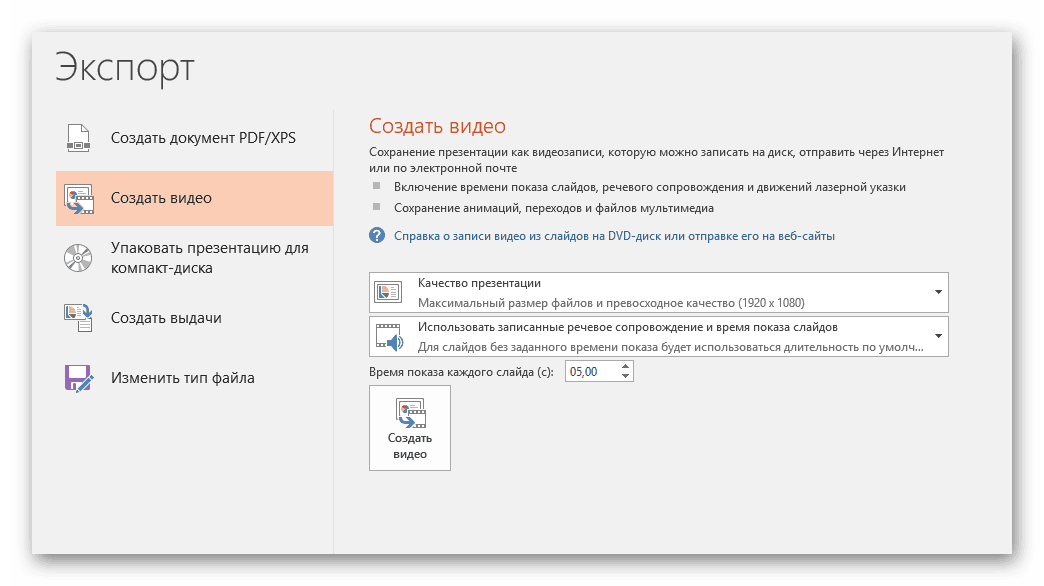
- Откроется обозреватель, как и при простом сохранении в формате видео. Следует заметить, что здесь же можно выбрать и формат сохраняемого видео – это или MPEG-4, или WMV.
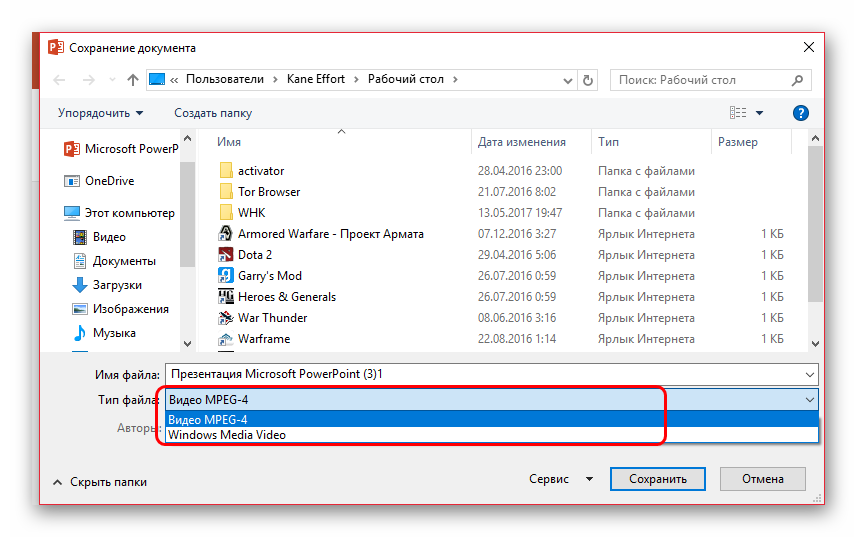
9. По указанному адресу через какое-то время будет создан файл в указанном формате с указанным именем.
Важно отметить, что такой вариант сложно назвать самым лучшим, поскольку он может работать с перебоями. Особенно часто можно наблюдать сбой временных интервалов смены слайдов.
Задания
1. Создать портфолио в программе MS Power Point, используя гиперссылки.
2. Создать анимационную презентацию «Девочка со скакалкой».
Порядок выполнения работы
|
|
|
Порядок выполнения работы
1. Запустить программу MS PowerPoint.
2. Создать портфолио студента, в виде презентации, для оформления которой использовать свои данные.
3. В презентации создать несколько слайдов (6-12). Для фона с одинаковым наполнением, использовать режим Образец слайда.
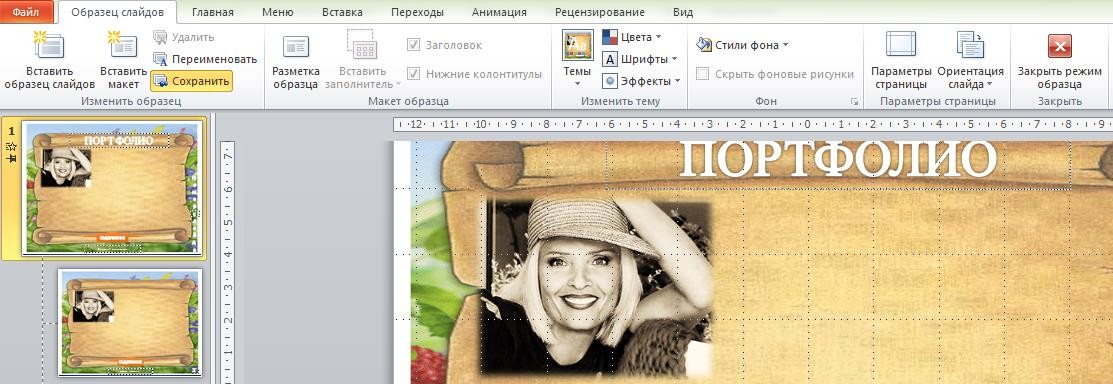

4. Создать переходы между слайдами, для этого использовать гиперссылку.


Задание 2
1. Запустите редактор презентаций PowerPoint. Выполните титульный слайд. Создайте пустой слайд.
2. С помощью готовых фигур на пустом слайде изобразите девочку, прыгающую через скакалку. Это может выглядеть примерно так, как показано на рисунке
. 
3. Добавьте в презентацию еще три копии слайда с изображением девочки. Внесите в изображение изменения, соответствующие основным фазам прыжка через скакалку. Это может выглядеть примерно следующим образом:
4. Настройте циклическую (повторяющуюся) демонстрацию слайдов. Для этого:
a. На вкладке Показ слайдов в группе Настройка щелкните на кнопке Настройка демонстрации;
b. Установите флажок Непрерывный цикл до нажатия клавиши Esc;
c. Задайте смену слайдов Вручную;
d. Ок.
5. Запустите презентацию.
6. Сохраните презентацию в видео формате в личной папке под именем Скакалочка.
|
|
|
6. Контрольные вопросы:
1. Опишите процесс анимации.
2. Что такое гиперссылка? Зачем применяются гиперссылки?
3. Опишите процесс создания гиперссылки.
Содержание отчета
Отчет должен быть выполнен в соответствии с Общими требованиями к оформлению документов учебной деятельности обучающихся. Отчет должен содержать следующие разделы:
1. Наименование работы.
2. Цель работы.
3. Конечные результаты выполненной работы в виде скриншотов.
4. Ответы на контрольные вопросы.
5. Вывод.
Дата добавления: 2019-11-16; просмотров: 193; Мы поможем в написании вашей работы! |

Мы поможем в написании ваших работ!
